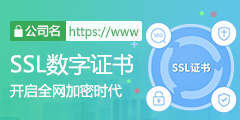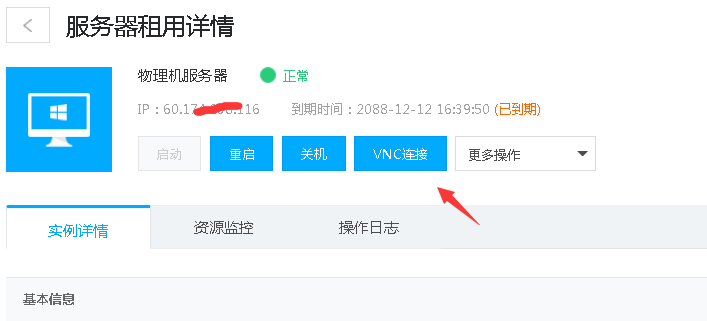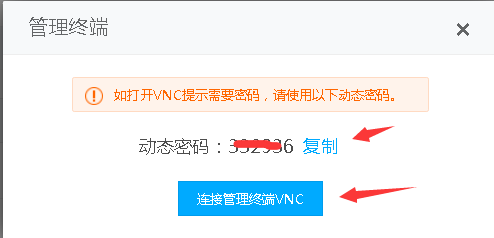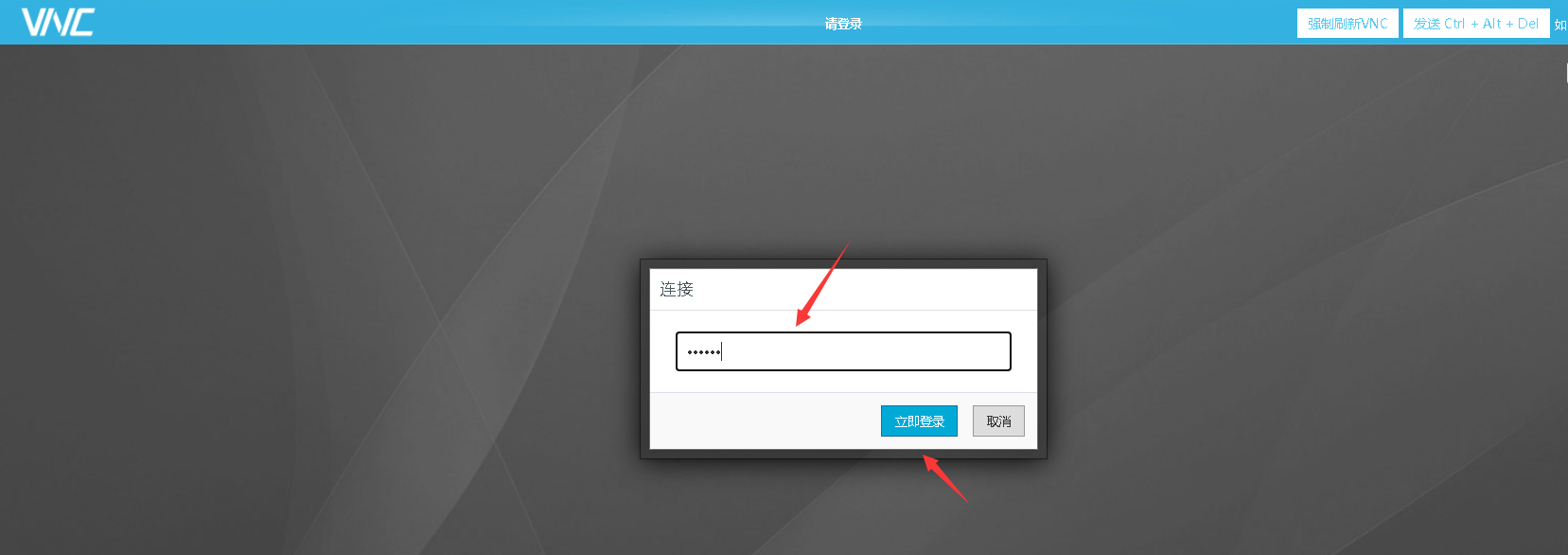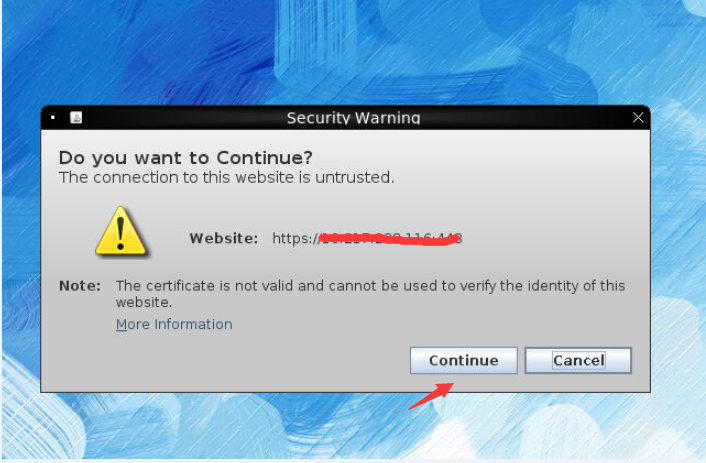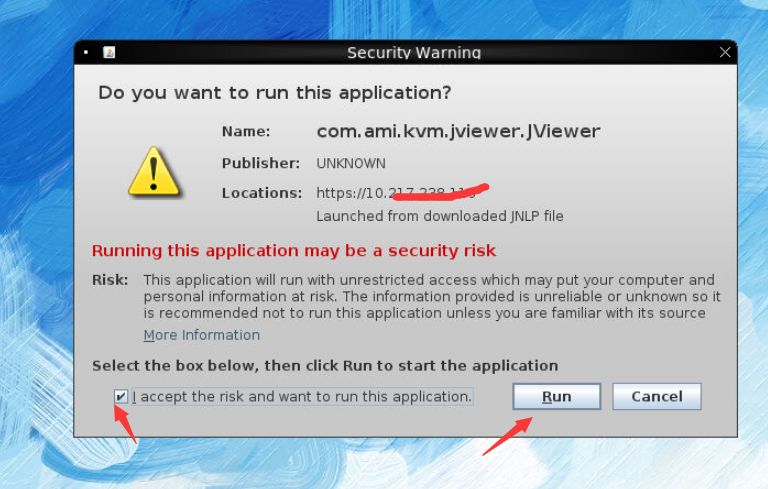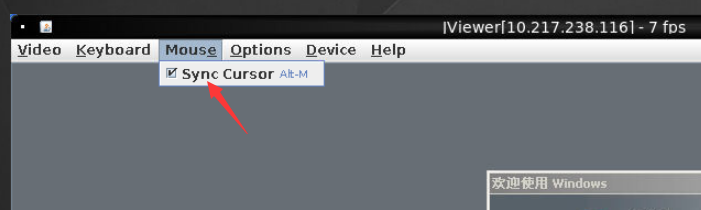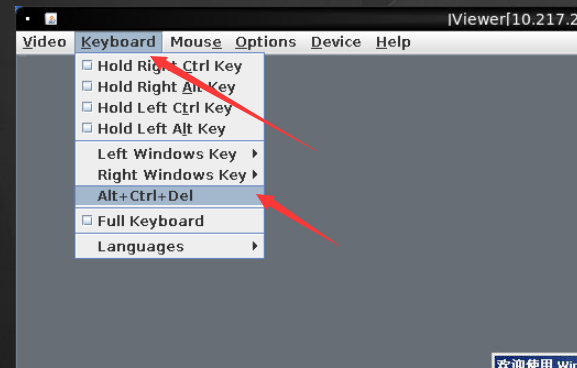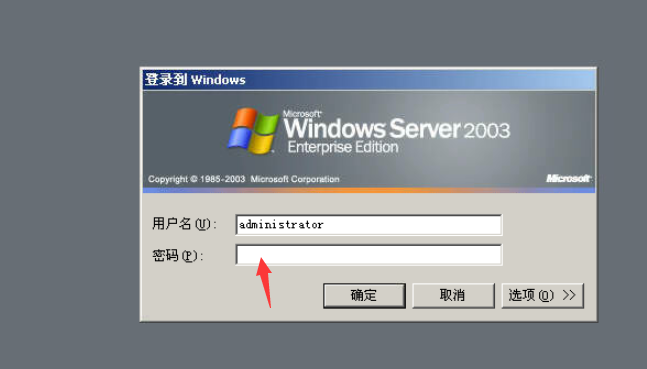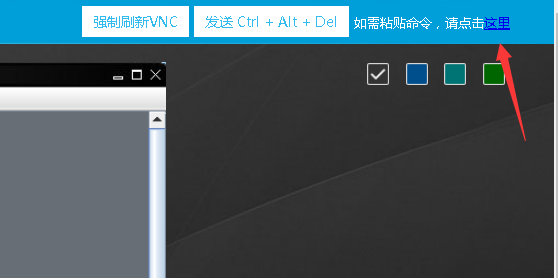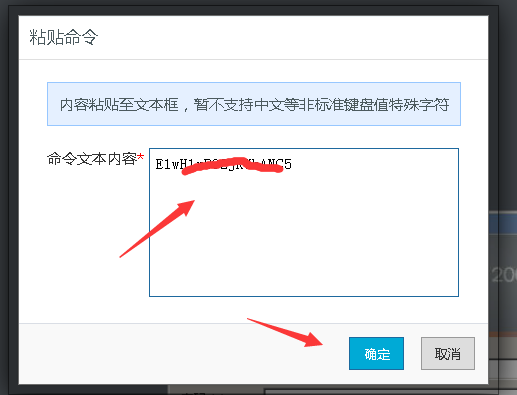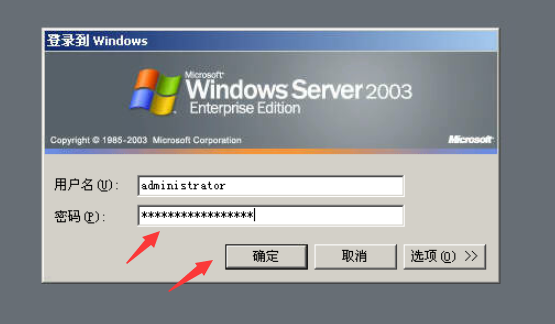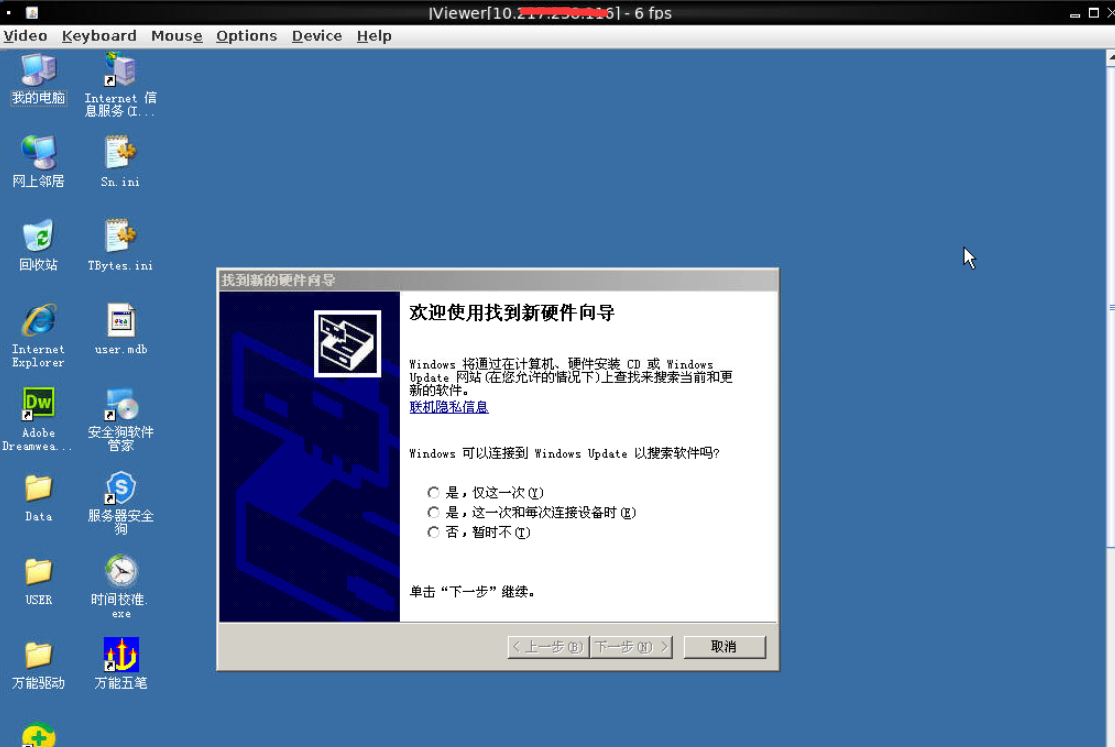| 使用VNC远程连接服务器 |
|
VNC登录是为用户提供的一种通过web浏览器远程链接服务器的方式,相当于在机房给服务器接个显示器,更加方便客户自助排查故障。 在没有安装远程登陆客户端或者客户端远程无法登录的情况下,用户可以通过VNC连接到服务器,观察服务器状态,并且可通过服务器账户进行基本的服务器管理。 使用场景
注意事项
1. 登录官网-登录会员中心-服务器租用。 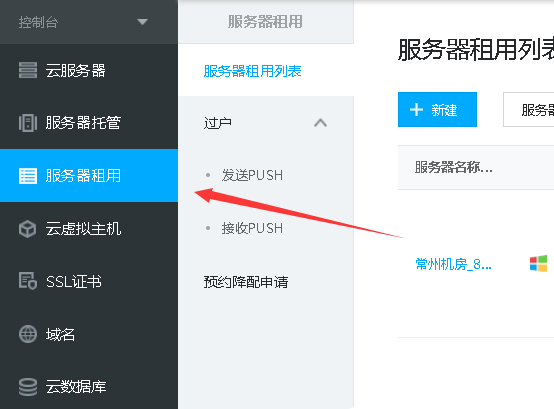 2. 选择要登录连接的服务器点击【管理】,进入服务器管理页面。 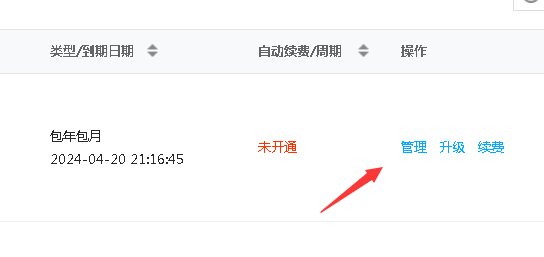 3. 在服务器管理面板,点击【VNC连接】即可通过VNC链接服务器,复制动态密码点连接。
4、进入VNC界面后,粘贴密码,登录
5、进入登录服务器屏幕的界面,如下图所示操作
6、上述操作后即可看到服务器的系统登录界面了,如果是黑屏,按图示找到鼠标按健,点击后,鼠标即可控制服务器界面,晃下屏幕就出来了。
7、看到服务器登录界面,找到Alt+Crtl+Del功能健,点击后就能看到输入密码的地方了
8、如果您的密码很复杂,不好输入,则需要用到复制粘贴功能,如图在浏览器右上侧找到该功能健,复制密码进入输入框,确定后,就自动填充密码了。
9、看,是不是和接显示器并无区别?
对于Windows云服务器,通过在右上角发送Ctrl+Alt+Del命令进入系统登录界面。对于Linux服务器,可直接输入服务器帐号密码进行登录。 |
-
商标注册
-
商标查询
-
延伸服务
-
侵权维护
-
续展服务
-
国际域名
.com .net .cc .top .info .mobi .name.tv 更多...国内域名
.cn .org .gov.cn .公司 .网络 .com.cn .net.cn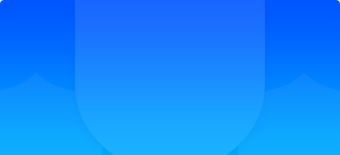 取消
取消
请您点击以下按钮完成验证,进行域名检索。
379友情链接: 江苏常州服务器租用 |高防云 |江苏镇江BGP服务器租用 |江苏镇江BGP高防服务器 |江苏扬州BGP高防服务器租用 |江苏扬州电信高防服务器租用 |江苏宿迁三线服务器租用 |安徽合肥电信服务器租用 |安徽合肥联通服务器租用 |安徽合肥移动服务器租用 |安徽合肥双线服务器租用 |安徽合肥三线服务器租用 |香港沙田服务器租用 |香港荃湾服务器租用 |香港高防服务器租用 |河北秦皇岛多线服务器租用 |河北秦皇岛BGP服务器租用 |湖北十堰服务器租用 |湖北十堰联通服务器租用 |湖北十堰BGP服务器租用 |湖北武汉服务器租用 |四川成都服务器租用 |四川成都高防服务器租用(封UDP) |四川成都移动服务器租用 |四川德阳服务器租用 |四川德阳高防服务器租用 |四川眉山联通服务器租用 |四川眉山显卡服务器租用 |广东东莞服务器租用 |广东高防服务器 |广东茂名服务器租用 |广东茂名服务器租用一 |广东深圳服务器租用 |广东佛山高防服务器租用 |浙江金华服务器租用 |浙江杭州BGP服务器租用 |浙江绍兴BGP服务器租用 |浙江温州BGP高防服务器 |福建福州高防服务器租用 |山东联通服务器租用 |山东BGP服务器租用 |北京服务器租用 |宝塔 |CDN加速云防 |域名型SSL证书 |企业型SSL证书 |企业增强型SSL证书 |吉速云 |年付优惠云 |高防云服务器 |江苏挂机宝 |畅游云 |联通挂机宝 |香港挂机云 |企业云 |移动挂机宝 |江西挂机宝 |双线云 |江西臻云 |电信挂机宝 |安徽挂机云 |河北高防云服务器 |辽宁大连服务器租用 |河北BGP高防云 |驻马店服务器租用 |湖北高防云 |成都高防云 |十堰高防服务器租用(封UDP) |十堰移动服务器租用 |四川移动云 |成都高防云(封UDP) |眉山联通云 |德阳云服务器 |绵阳云服务器 |香港独享云 |香港云服务器 |香港高防云 |内蒙云服务器 |天翼云 |辽宁高防云 |大连高防云 |常州 |常州裸金属 |idc公司 |黑龙江云服务器 |北京云服务器 |深圳云服务器 |广州云服务器 |安徽联通裸金属 |江苏BGP裸金属 |湖北高防裸金属 |安徽电信裸金属 |江苏电信裸金属 |高防BGP裸金属 |Copyright © 2013-2029 www.i9935.com. All Rights Reserved. i9935.com 版权所有 安徽海量信息技术有限公司 皖B1.B2-20160018






-